Cara menjeda atau menonaktifkan OneDrive dari menyinkronkan file
Diterbitkan: 2025-09-17Microsoft OneDrive adalah alat yang sangat berguna untuk menjaga file Anda disinkronkan di beberapa perangkat dan dicadangkan di cloud. Apakah Anda berkolaborasi pada dokumen bersama, mengakses foto Anda dari ponsel Anda, atau memastikan file penting Anda tidak pernah hilang, OneDrive memberikan sinkronisasi latar belakang yang mulus. Namun, mungkin ada saat -saat ketika Anda ingin berhenti atau benar -benar berhenti dari menyinkronkan . Ini dapat meningkatkan kinerja sistem, menghemat bandwidth, atau hanya menghindari menyinkronkan perubahan yang tidak diinginkan. Mengetahui cara menjeda atau menonaktifkan OneDrive secara efektif dapat menjadi keterampilan yang berharga bagi pengguna kasual dan listrik.
Mengapa Anda mungkin ingin menjeda atau menonaktifkan OneDrive
Sebelum melompat ke "bagaimana," itu layak untuk dipahami "mengapa." Anda mungkin ingin menjeda atau menonaktifkan sinkronisasi onedrive dalam beberapa skenario:
- Transfer File Besar: Menyinkronkan file besar mungkin memakan waktu lama dan memperlambat jaringan Anda.
- Bandwidth Terbatas: Jika Anda berada di koneksi internet terukur, sinkronisasi dapat memakan tunjangan data Anda.
- Kinerja sistem: Proses sinkronisasi dapat mengonsumsi CPU dan memori, memengaruhi tugas -tugas lain.
- Masalah Privasi: Anda mungkin tidak ingin file tertentu secara otomatis diunggah ke cloud.
- Suspensi sementara: Mungkin Anda mengedit file sensitif dan ingin mencegah unggahan segera.
Sekarang mari kita melalui langkah -langkah tentang cara menjeda atau menonaktifkan OneDrive, memberi Anda lebih banyak kontrol atas kapan dan bagaimana file Anda disinkronkan.
Cara sementara menjeda sinkronisasi onedrive
Jeda OneDrive adalah opsi yang cerdas jika Anda hanya ingin berhenti menyinkronkan untuk waktu yang singkat. Inilah cara melakukannya:
- Klik ikon OneDrive di area pemberitahuan bilah tugas. Biasanya terlihat seperti awan biru atau putih.
- Di menu OneDrive Flyout, klik ikon Gear (Pengaturan).
- Dari drop-down, pilih Syncing Pause .
- Anda dapat memilih untuk menjeda sinkronisasi selama 2, 8, atau 24 jam berdasarkan kebutuhan Anda.
Setelah waktu yang dipilih berlalu, OneDrive akan secara otomatis melanjutkan sinkronisasi. Anda juga dapat melanjutkannya secara manual kapan saja dengan kembali ke menu dan mengklik “Resume Syncing.”
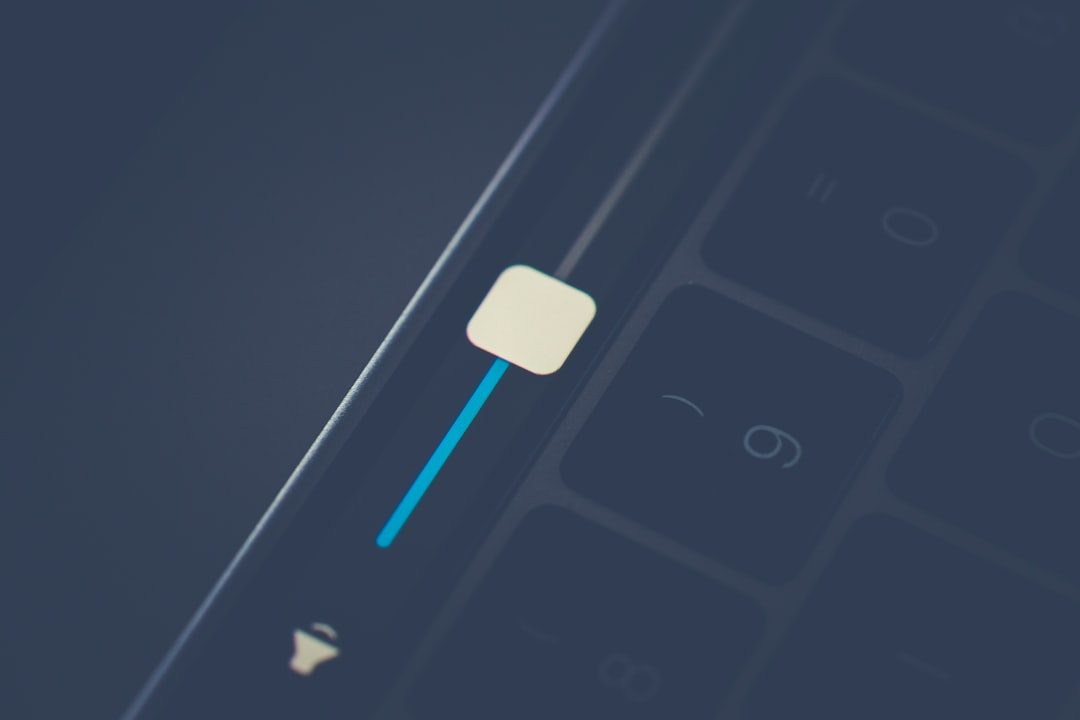
Bagaimana menonaktifkan onedrive sepenuhnya
Jika Anda mencari sesuatu yang lebih permanen dari sekadar jeda, menonaktifkan OneDrive sepenuhnya adalah langkah berikutnya. Ada beberapa metode untuk mencapai ini, tergantung pada sistem operasi Anda dan niat keseluruhan.
Metode 1: Nonaktifkan OneDrive Startup
Ini berhenti OneDrive dari peluncuran setiap kali Anda menyalakan komputer Anda:
- Klik kanan pada ikon OneDrive di bilah tugas.
- Pilih Pengaturan .
- Di tab Pengaturan , temukan dan hapus centang "Mulai OneDrive secara otomatis ketika saya masuk ke Windows."
- Klik OK atau Tutup .
Ini membuat onedrive terpasang tetapi mencegahnya dari sinkronisasi kecuali jika dimulai secara manual.
Metode 2: Buka Tautan Akun Anda
Membuang Akun OneDrive Anda akan menghentikan semua sinkronisasi file dan menghapus akses OneDrive ke file komputer Anda:
- Buka OneDrive melalui ikon Taskbar.
- Pergi ke Pengaturan> Akun .
- Klik "Buka Tautan PC ini."
- Prompt masuk muncul yang mengkonfirmasi Anda berhasil tidak terhubung.
Setelah tidak terkait, file Anda tetap di komputer Anda tetapi tidak lagi disinkronkan dengan cloud.
Metode 3: Nonaktifkan melalui Editor Kebijakan Grup (Windows Pro and Enterprise)
Metode ini lebih maju, ideal untuk administrator atau mereka yang menginginkan lingkungan yang lebih terkontrol:

- Tekan Windows + R untuk membuka kotak dialog Run.
- Ketik
gpedit.mscdan tekan enter. - Arahkan ke: Konfigurasi Komputer> Templat Administratif> Komponen Windows> OneDrive .
- Klik dua kali pada "Cegah penggunaan OneDrive untuk penyimpanan file."
- Pilih Enabled , lalu klik OK .
Ini akan menonaktifkan akses dan penggunaan OneDrive di seluruh sistem. Berguna di lingkungan perusahaan atau pengaturan bersama.
Berhenti menyinkronkan folder tertentu dengan OneDrive
Jika Anda tidak ingin berhenti sama sekali tetapi lebih suka mengontrol folder mana yang disinkronkan, solusi ini sempurna:
- Klik ikon OneDrive dan buka Pengaturan .
- Klik tab Akun .
- Pilih "Pilih Folder" .
- Hapus centang pada folder apa pun yang tidak Anda inginkan disinkronkan ke atau dari cloud.
Setelah terpilih, OneDrive akan menyimpan file -file itu di cloud (jika sudah diunggah), tetapi mereka tidak akan disimpan secara lokal, dan sebaliknya.

Cara melanjutkan sinkronisasi
Jika Anda telah berhenti atau dinonaktifkan OneDrive dan perlu menyinkronkan lagi, mudah untuk melanjutkannya:
- Klik ikon OneDrive di bilah tugas Anda.
- Klik ikon Gear, lalu pilih "Lanjutkan Sinkronisasi."
Jika Anda telah menonaktifkan OneDrive dari memulai saat boot, buka aplikasi secara manual. Jika Anda telah melepaskan akun, Anda harus masuk lagi dan memilih kembali folder sinkronisasi.
Menonaktifkan OneDrive di Mac
Pengguna Mac juga dapat menjeda atau menonaktifkan OneDrive melalui langkah -langkah serupa:
- Klik ikon OneDrive Cloud di bilah menu.
- Pilih Bantuan & Pengaturan .
- Pilih Sinkronisasi Jeda dan pilih Preferensi Waktu Anda.
- Untuk berhenti menyinkronkan secara permanen, buka Preferensi> Akun dan klik BUKAN Tautan Mac ini .
Pertimbangkan alat sinkronisasi pihak ketiga
Dalam kasus tertentu, pengguna mungkin menginginkan lebih banyak kontrol granular daripada OneDrive yang ditawarkan secara default. Di sinilah alat atau skrip pihak ketiga dapat berguna. Misalnya, Anda dapat menggunakan alat yang menjadwalkan atau mengotomatiskan sinkronisasi berdasarkan penggunaan jaringan, perubahan file, atau bahkan waktu sehari. Pengguna listrik dan profesional TI sering mengandalkan skrip baris perintah dan penjadwal tugas untuk menambahkan lebih banyak fleksibilitas untuk menyinkronkan perilaku.
Kapan Anda tidak harus menjeda OneDrive?
Meskipun berhenti atau menonaktifkan OneDrive bisa lebih nyaman, itu tidak selalu menjadi pilihan terbaik:
- Proyek Kolaboratif: Risiko bekerja pada versi yang sudah ketinggalan zaman jika Anda berhenti menyinkronkan.
- Kebutuhan cadangan file: Menonaktifkan sinkronisasi juga menghentikan cloud cadangan.
- Beberapa perangkat: File tidak akan dapat diakses dari perangkat yang berbeda jika tidak disinkronkan.
Selalu menimbang kebutuhan Anda dengan cermat sebelum memutuskan untuk menjeda atau menonaktifkan sinkronisasi.
Pikiran terakhir
OneDrive adalah layanan yang kuat dan membantu, tetapi kadang -kadang, mengendalikan perilakunya diperlukan. Apakah Anda ingin sementara waktu menjeda sinkronisasi atau sepenuhnya menonaktifkannya, Microsoft membuatnya relatif mudah. Meluangkan waktu untuk menyesuaikan bagaimana OneDrive berinteraksi dengan sistem Anda dapat menyebabkan kinerja yang lebih baik, lebih banyak privasi, dan kehidupan digital yang dioptimalkan.
Diberitahu tentang opsi yang tersedia memberdayakan Anda untuk menggunakan OneDrive saat Anda membutuhkannya dan menenangkannya saat Anda tidak melakukannya .
Sekarang setelah Anda dilengkapi dengan pengetahuan ini, Anda siap untuk mengendalikan pengalaman sinkronisasi Anda!
